惠普打印机打印慢的解决办法
惠普喷墨打印机常见故障及解决办法

For personal use only in study and research; not for commercial useFor personal use only in study and research; not for commercial use惠普喷墨打印机常见故障及解决办法喷墨打印机是办公中的常见设备,而惠普喷墨打印机具有技术先进、做工优良等优点,在喷墨打印机领域有着很好的口碑,在市场及用户中比较常见,下面就为大家介绍一下惠普喷墨打印机常见故障的检查与排除实例。
故障一、更换新墨盒后,惠普420C型喷墨打印机“墨尽灯”亮故障现象:“墨尽灯”亮,在更换新墨盒后,开机面板上的“彩色墨尽”灯仍然点亮。
故障检查与分析:导致此故障的原因一般有两个。
一是墨盒未安装到位或正确安装;二是在关机状态下自行卸下旧墨盒,更换上新墨盒。
故障处理方法:开启打印机电源,使打印头移动到墨盒更换位置。
按更换墨盒的正确方法将新墨盒重新安装好,让打印机进行充墨后试机,故障排除。
故障处理经验:由于更换新墨盒后,打印机要对墨水输送系统进行充墨,若此时打印机在关机状态下,打印机就无法检测到新安装的墨盒。
其次,有些打印机对墨水容量的计算是使用打印机内部的电子计数器来进行计数的,当该计数器达到一定值时,打印机就判断墨水用尽。
而在墨盒更换过程中,打印机将对其内部的电子计数器进行复位,从而确认安装了新的墨盒。
故障二、惠普420C喷墨打印机不打印故障现象:惠普420C喷墨打印机开机后,字车往左移动一段距离后停下,打印机右侧的吸墨机构旋转几下后停止,操作面板上[进纸]指示灯闪烁,打印机不打印。
故障检查与分析:正常情况下,惠普420C喷墨打印机开机后,打印机右侧的吸墨机构的喷嘴帽下降,离喷墨头,这时字车开始往左移动,待移动到左端后迅速返回到右侧的吸墨机构(喷墨头清洁单元)处,吸墨机构开始进行包括擦拭喷嘴和抽吸墨水两种操作的清洗程序。
惠普5L6L打印机常见故障解决方法
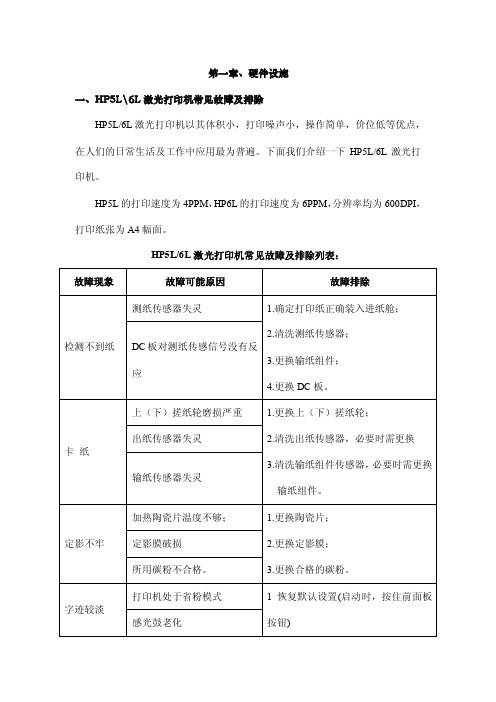
第一章、硬件设施一、HP5L\6L激光打印机常见故障及排除HP5L/6L激光打印机以其体积小,打印噪声小,操作简单,价位低等优点,在人们的日常生活及工作中应用最为普遍。
下面我们介绍一下HP5L/6L激光打印机。
HP5L的打印速度为4PPM,HP6L的打印速度为6PPM,分辨率均为600DPI,打印纸张为A4幅面。
HP5L/6L激光打印机常见故障及排除列表:有时,打印机的信号指示灯也能告诉我们哪儿出了故障。
HP5L/6L激光打印机的信号灯有三个,由上到下分别为错误灯(黄色)、数据灯(绿色)、准备好灯(绿色)。
每种灯有三种状态:灭、闪烁、亮。
HP5L/6L激光打印机常见故障:(表二)HP 6L 维修资料hp6l问题,维修和错误信息(面板上三个LED全亮,按住面板按钮不放,出现左列图形)一、错误灯数据灯就绪灯灭灭亮故障原因:1、ROM/RAM Error。
ROM/RAM存储器错误2、打印机认为ROM被破坏或RAM发生错误解决方法:1、拔下打印机电源插头并再插上(断电重新启动)。
如果故障不能清除;2、拔下电源插头,取出可选内存,然后加电,如果故障排除,就更换格式化板。
二、错误灯数据灯就绪灯亮灭亮故障原因:热熔器错误解决方法:1、拔下打印机电源插头等待10分钟以上。
2、检查热熔J102和温度传感器J206插头与DC控制板的连接稳固。
3、取下DC控制板上的J102,测量电缆①、②脚间的电阻(此步骤是检查陶瓷加热元件),正常的电阻是30欧±10欧,如果测试值不同就更换加热组件。
4、取下热敏电阻(湿度反馈)插头(在打印机前面左侧下方),测量①、②脚间电阻,正常电阻值在20℃为44K欧±30K欧,如果测试值不同,更换加热组件。
5、如果电阻测量正常,而错误仍然持续,更换DC控制板。
(重点检查板上的加热控制可控硅的状况)三、错误灯数据灯就绪灯亮亮灭故障原因:光束错误,这是原因之一。
其它原因可能是短暂的(可能消失)解决方法:1、拔下打印机电源插头并再插上(断电重新启动)。
惠普激光打印机的常见故障讲解

惠普激光打印机的10例常见故障解决办法激光打印机中在使用过程中总会出现一些问题,惠普激光打印机或者叫惠普激打也不例外。
以下整理了10例激光打印机常见故障的情况,并列出了激光打印机常见故障的解决办法。
惠普激光打印机的常见故障解决办法1:激光打印机卡纸激光打印机最常见的故障是卡纸。
出现这种故障时,操作面板上指示灯会闪动,并向主机发出一个报警信号。
排除这种故障方法十分简单,只需打开机盖,取下被卡的纸即可。
但要注意,必须按进纸方向取纸,绝不可反方向转动任何旋钮。
但如果经常卡纸,就要检查进纸通道了。
搓纸轮是激光打印最易磨损的部分。
当盛纸盘内纸张正常,而无法取纸时,往往是搓纸轮磨损或压纸弹簧松脱,压力不够,不能将纸送入机器。
此时一般需要更换搓纸轮。
此外,盛纸盘安装不正,纸张质量不好,也都可能造成卡纸或不能取纸的故障。
惠普激光打印机的常见故障解决办法2:激光打印机输出空白造成这种故障的原因可能是显影辊未吸到墨粉,也可能是硒鼓未接地,由于负电荷无法向地泄放,激光束不能在感光鼓上起作用,因而在纸上也就无法印出文字来。
感光鼓不旋转,也不会有影像生成并传到纸上,所以必须确定感光鼓能否正常转动。
断开打印机电源,取出墨粉盒,打开盒盖上的槽口,在感光鼓的非感光部位作个记号后重新装入机内。
开机运行一会儿,再取出检查记号是否移动了,即可判断感光鼓是否工作正常。
如果墨粉不能正常供给或激光束被挡住,也会造成白纸。
因此,应检查墨粉是否用完、墨盒是否正确装入机内、密封胶带是否已被取掉或激光照射通道上是否有遮挡物。
需要注意的是,检查时一定要将电源关断,因为激光束对眼睛有害。
惠普激光打印机的常见故障解决办法3:通电后报警无法联机打印打开打印机电源开关,打印机乱响,并报警,系统提示无法联机打印。
这与使用环境和日常维护有很大关系。
如果使用打印机的环境差、灰尘多,就比较容易出现这个问题。
因为灰尘聚积在打印头移动的轴上,和润滑油混在一起,越积越多,形成较大的阻力,使打印头无法顺利移动,导致无法联机打印。
HP M1005打印反应速度慢故障排除及恢复出厂设置
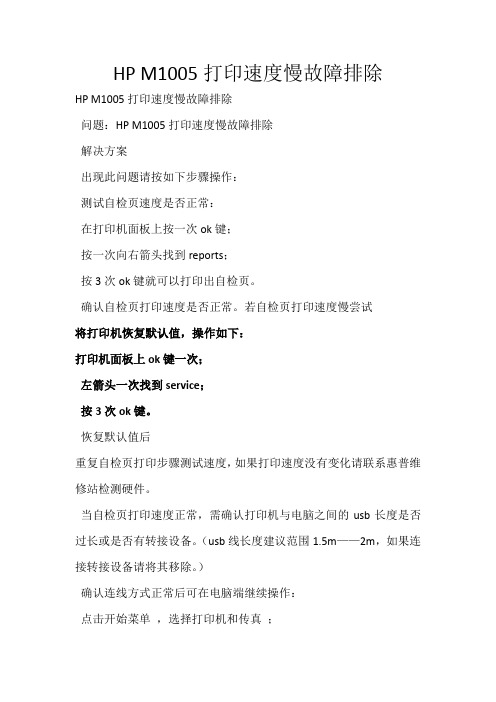
HP M1005打印速度慢故障排除
HP M1005打印速度慢故障排除
问题:HP M1005打印速度慢故障排除
解决方案
出现此问题请按如下步骤操作:
测试自检页速度是否正常:
在打印机面板上按一次ok键;
按一次向右箭头找到reports;
按3次ok键就可以打印出自检页。
确认自检页打印速度是否正常。
若自检页打印速度慢尝试
将打印机恢复默认值,操作如下:
打印机面板上ok键一次;
左箭头一次找到service;
按3次ok键。
恢复默认值后
重复自检页打印步骤测试速度,如果打印速度没有变化请联系惠普维修站检测硬件。
当自检页打印速度正常,需确认打印机与电脑之间的usb长度是否过长或是否有转接设备。
(usb线长度建议范围1.5m——2m,如果连接转接设备请将其移除。
)
确认连线方式正常后可在电脑端继续操作:
点击开始菜单,选择打印机和传真;
右键点击驱动图标,选择属性;
属性界面选择常规后,点击打印测试页。
驱动测试页打印速度慢请卸载驱动重新安装,如果重装驱动后驱动测试页打印还是慢,可以尝试更换usb线或其他电脑测试。
若驱动测试页正常,打印其他作业慢,则进行以下操作:
右键点击电脑桌面空白处,选择新建,并找到文本文档;
在文档内任意填写一些文字后打印测试,速度正常考虑之前文档问题。
如果所需打印文档为文本格式可将其内容复制后新建文档粘贴重新发送打印测试,如果图片模式可利用截图软件将其内容截图保存后发送作业测试。
如何优化打印机的速度和质量

如何优化打印机的速度和质量随着科技的不断进步,打印机已成为我们生活中不可或缺的一部分。
然而,有时候我们可能会面临打印速度慢、质量差等问题。
本文将为大家介绍一些有效的方法,帮助优化打印机的速度和质量,提高打印效率。
1.选择合适的打印机首先要考虑的是选择一台适合自己需求的打印机。
市面上的打印机种类繁多,有激光打印机、喷墨打印机等。
选择适合自己的打印机能够提高打印效果和速度。
如果需要打印大量文档,激光打印机通常是一个不错的选择,其速度较快,打印质量较高。
2.选择适合的打印设置正确的打印设置可以对速度和质量产生重要影响。
在打印设置中,可以选择打印模式、打印质量、纸张类型等。
通常,选择普通模式可以提高打印速度,而选择高质量模式可以获得更好的打印效果。
另外,如果打印的文档或图片对颜色要求不高,可以选择黑白打印,进一步提高打印速度。
3.及时更新驱动程序驱动程序是打印机与电脑之间的桥梁,对打印速度和质量有着重要的影响。
及时更新打印机的驱动程序可以修复一些兼容性问题,提高打印机的工作效率。
可以在打印机制造商的官方网站上下载并安装最新的驱动程序。
4.使用高质量纸张和墨盒选择高质量的纸张和墨盒也是优化打印机速度和质量的关键。
低质量的纸张和墨盒往往会导致卡纸、印刷模糊等问题,影响打印效果。
选择适合自己打印机的高质量纸张和墨盒,可以提高打印速度和打印质量,同时延长打印机寿命。
5.定期清洁和维护打印机定期清洁和维护打印机是保持打印机效果和速度的重要步骤。
打印机内部会积累灰尘和纸屑,如果不及时清理,将会影响打印质量和速度。
定期使用专业的打印机清洁工具清理打印机内部,并保持打印机周围的环境清洁,可有效提高打印效果和速度。
6.合理安排打印任务合理安排打印任务可以优化打印机的速度。
如果有多个文件需要打印,可以将它们整理成一个文档,然后一次性打印,而不是分开多次打印。
另外,可以利用打印队列功能,在等待打印的同时进行其他工作。
7.减少图像和复杂格式打印图像和复杂格式的文件会消耗更多的打印机资源,导致打印速度变慢。
惠普喷墨打印机罕见毛病及处理办法
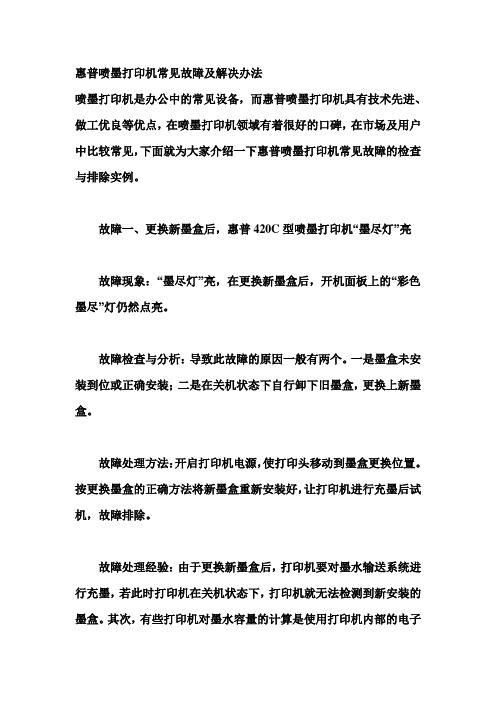
惠普喷墨打印机常见故障及解决办法喷墨打印机是办公中的常见设备,而惠普喷墨打印机具有技术先进、做工优良等优点,在喷墨打印机领域有着很好的口碑,在市场及用户中比较常见,下面就为大家介绍一下惠普喷墨打印机常见故障的检查与排除实例。
故障一、更换新墨盒后,惠普420C型喷墨打印机“墨尽灯”亮故障现象:“墨尽灯”亮,在更换新墨盒后,开机面板上的“彩色墨尽”灯仍然点亮。
故障检查与分析:导致此故障的原因一般有两个。
一是墨盒未安装到位或正确安装;二是在关机状态下自行卸下旧墨盒,更换上新墨盒。
故障处理方法:开启打印机电源,使打印头移动到墨盒更换位置。
按更换墨盒的正确方法将新墨盒重新安装好,让打印机进行充墨后试机,故障排除。
故障处理经验:由于更换新墨盒后,打印机要对墨水输送系统进行充墨,若此时打印机在关机状态下,打印机就无法检测到新安装的墨盒。
其次,有些打印机对墨水容量的计算是使用打印机内部的电子计数器来进行计数的,当该计数器达到一定值时,打印机就判断墨水用尽。
而在墨盒更换过程中,打印机将对其内部的电子计数器进行复位,从而确认安装了新的墨盒。
故障二、惠普420C喷墨打印机不打印故障现象:惠普420C喷墨打印机开机后,字车往左移动一段距离后停下,打印机右侧的吸墨机构旋转几下后停止,操作面板上[进纸]指示灯闪烁,打印机不打印。
故障检查与分析:正常情况下,惠普420C喷墨打印机开机后,打印机右侧的吸墨机构的喷嘴帽下降,离喷墨头,这时字车开始往左移动,待移动到左端后迅速返回到右侧的吸墨机构(喷墨头清洁单元)处,吸墨机构开始进行包括擦拭喷嘴和抽吸墨水两种操作的清洗程序。
清洗结束后吸墨机构的喷嘴帽便向上移动,将喷墨头盖住。
等待执行下一步的打印命令。
本故障是打印机一开机其字车就往左移动,且吸墨机构在不断地旋转,说明其吸墨机构的喷嘴帽在开机之前并没有将喷墨头盖住,据此分析可能是:吸墨机构中传动机构有故障,使其不能正常复位;吸墨机构中的位置检测传感器失效,即吸墨机构检测不到喷墨头,报出错信息。
总结几个HP喷墨打印机打印慢的原因

有时候从电脑打印东西时,打印机打得非常慢;甚至打印内部测试页也非常慢;还有时打印机墨盒会停在左边或右边很长时间。
要解决这个问题,可以尝试硬复位打印机,清洁墨盒和墨盒底座,还有重放墨盒。
关于清洗墨盒的过程,可参考相应文档。
方法一:硬复位打印机关闭打印机电源。
拔下打印机上的电源线和数据线。
把打印机电源插头直接插到墙上的电源插座上。
重新连好打印机的电源线,然后打开打印机电源。
打印一张脱机测试页(如何打印可参考相关文档),看是否有所改善。
如果打印还是慢,到方法二:检查墨盒。
方法二:检查墨盒如果脱机测试页打印速度正常,到方法三:释放系统资源。
如果脱机测试页打印速度慢的话可能是墨盒问题。
按照以下步骤检查墨盒:取下墨盒,用干的纸擦拭墨盒与打印机接触的金属触点,保证墨盒触点能正常导电。
重放墨盒,确保墨盒正确的放入墨盒底座并接触良好。
打印一张脱机测试页,如果还慢的话,到第4步。
注 : 如果该打印机步支持单墨盒打印的话,到第6步。
使用排除法,取下黑色墨盒,只放一个彩色墨盒,打印一张脱机测试页。
如果速度正常,换其他黑色墨盒,如果还是慢,到第5步。
使用排除法,取下彩色墨盒,只放一个黑色墨盒,打印一张脱机测试页。
如果速度正常,换其他彩色墨盒,如果还是慢,到第6步。
还是慢的话,两个墨盒都换成新的,再打印一张脱机测试页,如果还慢的话,需要与维修中心联系。
方法三:释放系统资源依次点击屏幕左下角“开始”→“运行”,在“打开”的命令行里面输入 msconfig ,如图1所示,然后点击“确定”。
图 1: “运行”窗口出现“系统配置实用程序”后,点到“启动”页,记录下所有打钩的启动项目把其中不需要开机时启动的“启动项目”中的钩去掉,如图2所示:图 2: 去掉不需要的启动项目点击“确定”,然后重启电脑。
从电脑打印测试页,看有无速度的提升。
如果去掉某个启动项目速度就变快,而加上后重启电脑再打印又变慢的话,就是该启动项的问题了。
释放 Windows 2000 的系统资源备份注册表依次点击屏幕左下角的“开始” -> “程序” -> “附件” -> “系统工具” -> “备份”,依据提示把注册表设置保存到软盘编辑注册表依次点击屏幕左下角“开始” -> “运行”,在“打开”的命令行里面输入“regedit ”,如图3所示,然后点击“确定”。
惠普打印机常见的故障解决方法
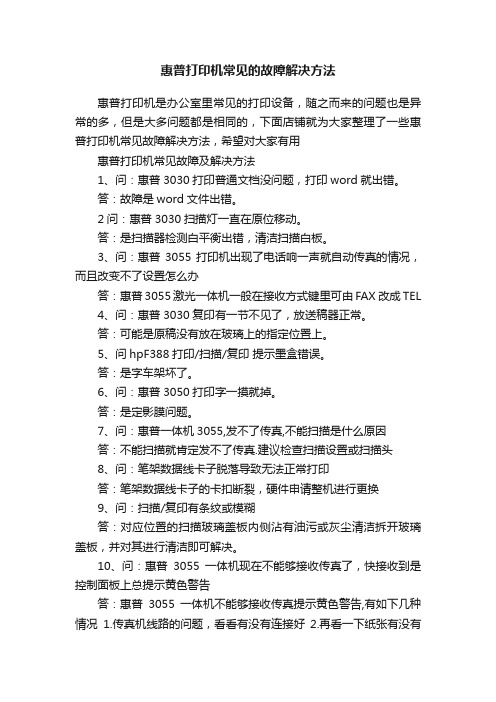
惠普打印机常见的故障解决方法惠普打印机是办公室里常见的打印设备,随之而来的问题也是异常的多,但是大多问题都是相同的,下面店铺就为大家整理了一些惠普打印机常见故障解决方法,希望对大家有用惠普打印机常见故障及解决方法1、问:惠普3030打印普通文档没问题,打印word就出错。
答:故障是word文件出错。
2问:惠普3030扫描灯一直在原位移动。
答:是扫描器检测白平衡出错,清洁扫描白板。
3、问:惠普3055打印机出现了电话响一声就自动传真的情况,而且改变不了设置怎么办答:惠普3055激光一体机一般在接收方式键里可由FAX 改成TEL4、问:惠普3030复印有一节不见了,放送稿器正常。
答:可能是原稿没有放在玻璃上的指定位置上。
5、问hpF388打印/扫描/复印提示墨盒错误。
答:是字车架坏了。
6、问:惠普3050打印字一摸就掉。
答:是定影膜问题。
7、问:惠普一体机3055,发不了传真,不能扫描是什么原因答:不能扫描就肯定发不了传真.建议检查扫描设置或扫描头8、问:笔架数据线卡子脱落导致无法正常打印答:笔架数据线卡子的卡扣断裂,硬件申请整机进行更换9、问:扫描/复印有条纹或模糊答:对应位置的扫描玻璃盖板内侧沾有油污或灰尘清洁拆开玻璃盖板,并对其进行清洁即可解决。
10、问:惠普3055一体机现在不能够接收传真了,快接收到是控制面板上总提示黄色警告答:惠普3055一体机不能够接收传真提示黄色警告,有如下几种情况1.传真机线路的问题,看看有没有连接好2.再看一下纸张有没有放好 3.也许是网路的问题呢`4.可能没墨了 5.能不能打印、复印,若能就是硒鼓有问题了或是没粉了。
以上就是惠普打印机常见故障解决方法,希望能够对你有用。
惠普打印机及硒鼓出现的故障与解决方法

1 惠普5200LX打印机刚加过碳粉,碳粉型号也没问题,为何打不出字?答:维修站加的粉?是的话就回去找他吧。
如果加粉前正常的话那就是硒鼓的几个连接点没装好。
有鼓消电,显影辊的电压。
查下那几个触点。
2惠普激光打印机用了5年,这是第一次加碳粉,为什么打出来的是空心字,而且还有一道1cm宽的黑线,为什么?答:这两个问题都是硒鼓上的,一空心字是因为硒鼓里的充电辊和磁辊没有清洁干净,太脏影起的二黑线是加粉时没有注意,导致硒鼓大刮板损坏引起的总的来说还是那个给你加粉的人技术不行,没有加好3新的惠普激光打印机,才第一次加碳粉,为什么加完后颜色特别浅?答:1 碳粉的质量问题(非原装粉当然浅啊)2 载体被你倒掉了,如果你的硒鼓有这玩意的话4 激光打印机加粉后出现故障:6200L激光打印机加粉后打印问题深浅不一,图案则出现规则的断线,粉是以前加的1,请问应该是什么原因?2,有可能粉受潮吗?因为粉对刮片附着比较厉害,打几长张后拆开看就粘有。
3,加粉时应该把粉仓清洁很干净吗?答:从上述看先将硒鼓左右晃晃,让粉在硒鼓里分布均匀,然后看一下硒鼓滚轮是否清洁,最好用棉花占酒精察一下,硒鼓滚轮瘴拉。
如果经过上述处理还是图案出现规则的断线那就是漏粉。
加粉时最好清洁粉仓,如果清洁不干净的话也没什么问题。
但最好是清洁粉仓,两种不同品牌的粉在粉仓里不太好会倒是打不出理想的效果。
粉仓内部不好清洁吧,用吸尘器将剩余的粉墨吸出,干净快捷。
你是怎么加的粉:(1)是拆开硒鼓,灌的粉。
(2)粉仓中间打眼,灌的粉。
1呢好处是可以多次灌粉,缺点就是容易漏粉。
在加上拆开时很麻烦,不是专业人员很容易多个螺丝.弹簧什么的。
2呢好处就是方便快捷,就是使用次数少了点,基本在二次灌粉时就差不多啦,以后灌粉也可以就是没有前几次的好啦,(我是没有在继续灌过拉)粉受潮的可能性不大。
一般来说粉不太容易受潮的。
图案则出现规则的断线问题是激光器瘴拉。
有可能是漏粉溅到激光器上导致的激光器瘴拉。
惠普打印机打印慢的解决办法
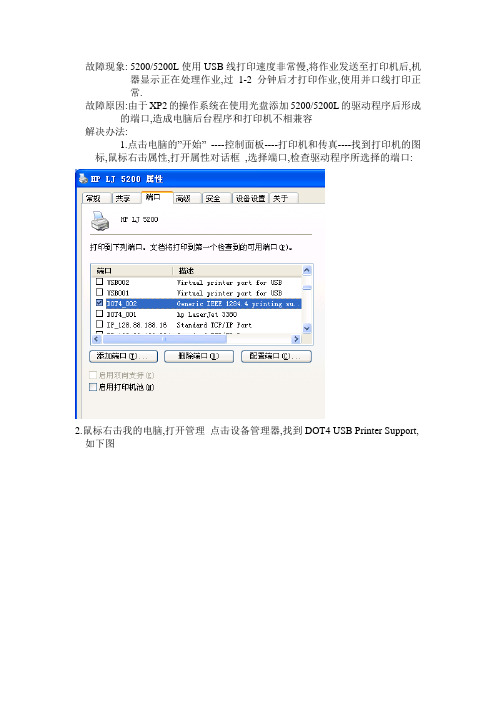
故障现象: 5200/5200L使用USB线打印速度非常慢,将作业发送至打印机后,机器显示正在处理作业,过1-2分钟后才打印作业,使用并口线打印正
常.
故障原因:由于XP2的操作系统在使用光盘添加5200/5200L的驱动程序后形成的端口,造成电脑后台程序和打印机不相兼容
解决办法:
1.点击电脑的”开始” ----控制面板----打印机和传真----找到打印机的图
标,鼠标右击属性,打开属性对话框,选择端口,检查驱动程序所选择的端口:
2.鼠标右击我的电脑,打开管理点击设备管理器,找到DOT4 USB Printer Support,如下图
3. 点中DOT4 USB Printer Support,右击,选择重新安装驱动程序,点击从列表或指定位置安装(高级),点击下一步
4.点击:不要搜索.我自己选择需要安装的驱动程序(D),点击下一步
5.将”显示兼容硬件前的对勾取消,出现如下对话筐
6.选择USB Printing Support 点击下一步点击安装程序安装完毕后,点击完成,打开通用串行总线控制器,此时会在该项的下面出现USB Printing Support端口
7. 点击电脑的”开始” ----控制面板----打印机和传真----找到打印机的图标,鼠标右击属性,打开属性对话框----端口将US…端口选上点击应用---确定.打印作业测试该机器处理速度恢复正常.。
惠普 LaserJet Pro MFP M25-M27 用户指南说明书
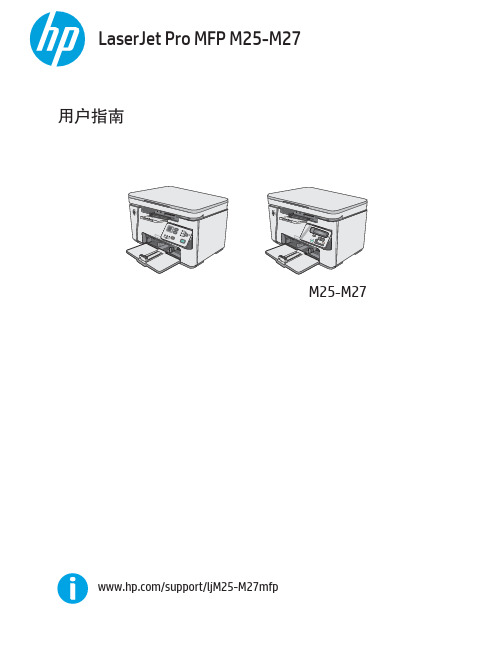
HP1010打印机多页连续打印出现单页打印后打印需要等待(或者变慢)的处理方法

d,
连续打印一张一张之间的时间间隔变得很长,出了一张纸,等好长时间再出一张纸,处理方法,以下是操作步骤:
首先查看在设备管理器中右击打印机,查看端口,连续打印变慢主要是端口为DOT的原因,将DOT4修改为USB后印即可正常。
主要因为采用dot原因,而导致变慢
按下面图示步骤即可恢复正常打印:
步骤1:打开设备管理器 点击IEEE 1284.4设置,dot4 USBprinting support
步骤2:鼠标右击dot4 USBprinting support 选择更新驱动程序
步骤3:出现更新驱动程序选项(自动搜索更新,和浏览计算机以查找驱动程序)选择浏览计算机以查找驱动程序软件。
不要选择自动搜索,如选择自动搜索,刚会是原来的dot4驱动
应选手动查找并安装软件
再选择从设备驱动列表中选取
再选择USB打印支持
表地USB打印支持安装成功
步骤4:更改打印端口
一、打开设备和打印机,在打印机上鼠标右击- 选择打印机属性
二、点击端口选项卡
三、选择USB点击确定即可完成,从而实现连续不等待打印。
HP2600打印机故障排除
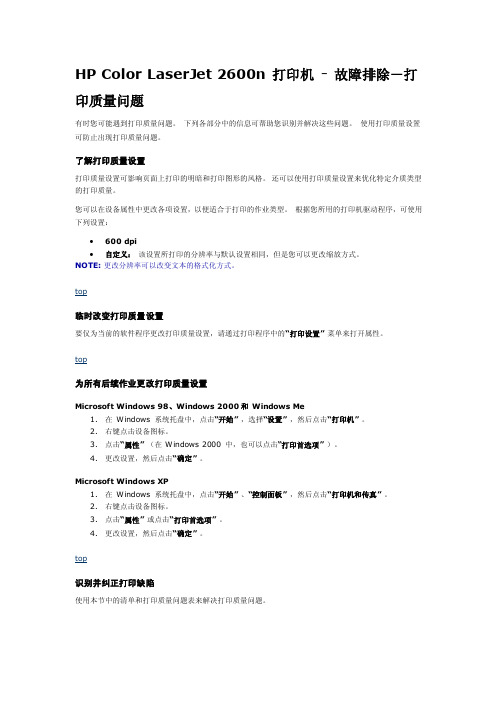
HP Color LaserJet 2600n 打印机- 故障排除-打印质量问题有时您可能遇到打印质量问题。
下列各部分中的信息可帮助您识别并解决这些问题。
使用打印质量设置可防止出现打印质量问题。
了解打印质量设置打印质量设置可影响页面上打印的明暗和打印图形的风格。
还可以使用打印质量设置来优化特定介质类型的打印质量。
您可以在设备属性中更改各项设置,以便适合于打印的作业类型。
根据您所用的打印机驱动程序,可使用下列设置:∙600 dpi∙自定义:该设置所打印的分辨率与默认设置相同,但是您可以更改缩放方式。
NOTE:更改分辨率可以改变文本的格式化方式。
top临时改变打印质量设置要仅为当前的软件程序更改打印质量设置,请通过打印程序中的“打印设置”菜单来打开属性。
top为所有后续作业更改打印质量设置Microsoft Windows 98、Windows 2000和 Windows Me1.在Windows 系统托盘中,点击“开始”,选择“设置”,然后点击“打印机”。
2.右键点击设备图标。
3.点击“属性”(在 Windows 2000 中,也可以点击“打印首选项”)。
4.更改设置,然后点击“确定”。
Microsoft Windows XP1.在Windows 系统托盘中,点击“开始”、“控制面板”,然后点击“打印机和传真”。
2.右键点击设备图标。
3.点击“属性”或点击“打印首选项”。
4.更改设置,然后点击“确定”。
top识别并纠正打印缺陷使用本节中的清单和打印质量问题表来解决打印质量问题。
打印质量清单使用下列清单可以解决一般的打印质量问题:1.确保所用的纸张或打印介质满足规格的要求。
通常较为平滑的纸张打印效果更佳。
2.如果使用特殊的打印介质,如标签、投影胶片、光面纸或笺头,请确保已在应用程序和打印驱动程序首选项的“纸张/质量”选项卡中选择了介质类型。
3.在设备上打印配置页和耗材状态页。
∙检查耗材状态页,查看耗材是否不足或为空。
hp5200打印时速度变慢

涉及产品:惠普5200L型激光打印机
故障现象:打印时速度变慢。
故障分析:打印机打印速度变慢很有可能和驱动,打印线有关,应首先检查。
维修过程:
1.更换打印机驱动,问题依旧,故排除。
2.更换打印机连接线,问题依旧,故排除。
3.初始化打印机,问题解决。
方法如下:
首先,关闭打印机电源。
打开打印机电源,当打印机液晶面出现检测打印机内存时,按住SELECT键(选择)直至打印机控制面板上面三个灯全亮
时松手;当液晶屏显示SELECT LANGUAGE时,按向上或向下箭头,找
到GOLD RESET选项;按下SELECT键,即可完成机器初始化冷复位操作。
案例总结:
恢复初始化时应防止误操作。
如何快速解决打印机打印质量不佳的情况
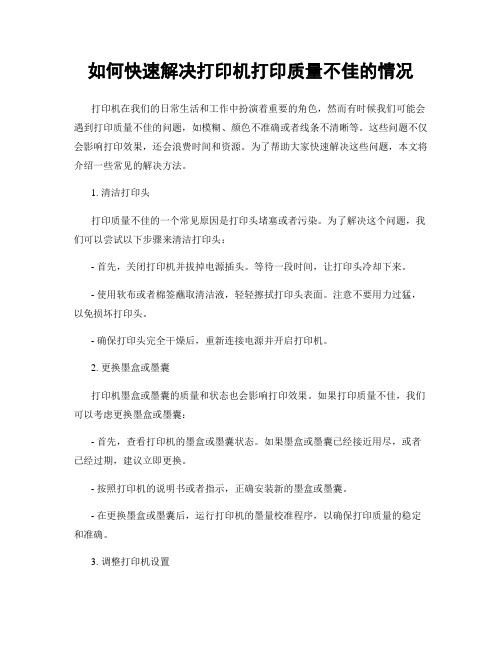
如何快速解决打印机打印质量不佳的情况打印机在我们的日常生活和工作中扮演着重要的角色,然而有时候我们可能会遇到打印质量不佳的问题,如模糊、颜色不准确或者线条不清晰等。
这些问题不仅会影响打印效果,还会浪费时间和资源。
为了帮助大家快速解决这些问题,本文将介绍一些常见的解决方法。
1. 清洁打印头打印质量不佳的一个常见原因是打印头堵塞或者污染。
为了解决这个问题,我们可以尝试以下步骤来清洁打印头:- 首先,关闭打印机并拔掉电源插头。
等待一段时间,让打印头冷却下来。
- 使用软布或者棉签蘸取清洁液,轻轻擦拭打印头表面。
注意不要用力过猛,以免损坏打印头。
- 确保打印头完全干燥后,重新连接电源并开启打印机。
2. 更换墨盒或墨囊打印机墨盒或墨囊的质量和状态也会影响打印效果。
如果打印质量不佳,我们可以考虑更换墨盒或墨囊:- 首先,查看打印机的墨盒或墨囊状态。
如果墨盒或墨囊已经接近用尽,或者已经过期,建议立即更换。
- 按照打印机的说明书或者指示,正确安装新的墨盒或墨囊。
- 在更换墨盒或墨囊后,运行打印机的墨量校准程序,以确保打印质量的稳定和准确。
3. 调整打印机设置打印机的设置也是影响打印质量的重要因素。
我们可以尝试以下方法来调整打印机设置:- 打开打印机设置界面,查看打印质量相关选项。
根据需要,调整打印质量、打印速度和打印模式等参数。
- 确保打印机设置与打印任务的要求相匹配。
例如,如果需要打印高质量的照片,可以选择高分辨率和彩色打印模式。
- 如果打印质量问题只出现在特定软件或文件中,可以尝试使用其他软件或重新保存文件后再次打印,以排除软件或文件本身的问题。
4. 检查打印纸质量打印纸的质量也会对打印效果产生影响。
如果打印质量不佳,我们可以考虑以下方面:- 确保使用的打印纸符合打印机的要求。
不同型号的打印机可能对纸张厚度和质量有不同的要求。
- 检查打印纸是否受潮或者过期。
潮湿或过期的打印纸可能导致打印质量下降。
- 如果使用的是复印纸或者办公用纸,可以尝试使用专业的打印纸,以获得更好的打印效果。
解决惠普HP打印机共享打印文件时速度

解决HP打印机共享打印文件时速度
单位现使用这HP打印机若干台,因需要,在BC要设置4台PC Share一台,一切设置设置正常,就是在4台共享打印时出现了一下的问题:
1、打印时如有一项打印作业完毕后,在打印就会延迟几分钟,不是立即就打印;
2、打印的任务框里的打印作业完毕后,还显示有作业,并不是作业完成后就立刻消失或者删除,等几分钟的时间才消失;
以上的几点问题给GUEST造成严重的影响。
在网上搜索后发现,不光是我有这样的现象,而是普遍的发上,应是打印机设置的问题,一下就是我在网上整理的关于1008设置的资料,大概分为4步;
HP打印机共享打印文件时速度慢的解决方法;
1、首先在文件夹选项里面把“使用简单文件夹共享”的勾勾去掉,
2、然后去HP的驱动文件里面,“属性”,“安全”选项里选择“ever one”,然后在下面的权根里都选允许,
3、在“设备安全”里,都把他开启,
4、再把“直接打印”的勾勾选上,就OK了!
网上说的很简单,但是也有很多相同遭遇的人看了也不明白怎么设置,发了帖子留言求教也没有理会,正好我也碰上这个问题,就在这里演示一下,以示读者吧!
第一步:这个不用我多说了吧!大家都知道怎么弄,在工具—文件夹选项里
第二步:在安装完的打印驱动文件夹可以在默认的C:下找到,右键—安全选项卡。
如果没有Everyong的话可以在添加里找到的,别忘了全部勾选哦~
第三步:关键啊—找到你的本地打印机,属性—安全找到Everyong,全部勾选
第四步:选择高级选项卡,选中“直接打印到打印机选项”—确定
至此,全部的设置已经全部完成,怎么样简单吧!还不赶紧试试,反正我是弄完了以上的设置,没有了打印速度慢的现象了!。
惠普打印机常见问题处理方法

资料范本本资料为word版本,可以直接编辑和打印,感谢您的下载惠普打印机常见问题处理方法地点:__________________时间:__________________说明:本资料适用于约定双方经过谈判,协商而共同承认,共同遵守的责任与义务,仅供参考,文档可直接下载或修改,不需要的部分可直接删除,使用时请详细阅读内容一.黑白打印机打印有空白,纵向黑线,黑点和斑点等打印问题。
解决方法:1.打印有空白,硒鼓封条未抽;水平轻微摇晃硒鼓,多打印几张;硒鼓粉用完2.打印出现纵向黑线,斑点,可清洁打印机,在打印机属性,配置(或设备设置),控制面板清洁页面等,执行清洁打印机(惠普彩色打印机CP1025出现以上情况可同样处理,CP1025查看硒鼓剩余粉量:控制面板上的()按钮→ 选择到“报告” → 选择到“耗材状态”,按“OK;清洁打印机:CP1025系列在 Windows 通知区域,右键点击“设备设置”(),然后点击打印机名称。
点击“设备设置”选项卡,然后点击“清洁页”。
二.惠普打印机卡纸1.打印过程中卡纸解决方法:需确定卡纸位置(1)一般卡在硒鼓底部,硒鼓未安装到位,需要正确安装硒鼓;(2)纸张不平整,有破损,潮湿,弯曲,纸张太厚;(3)打印机进纸通道有纸屑杂物需清洁,清洁搓纸辊。
(4)纸张设置不正确,“纸张尺寸”选A4,“纸张来源”选自动、"类型"为普通纸,然后点击“确定”按钮,重启电脑。
2.开机未打印就报卡纸解决方法:(1)确定已经清除卡的纸张;(2)重置打印机,步骤:关掉打印机,拔掉打印机电源,等待几分钟在开机;(3)清除未完成的打印任务,并重启电脑。
(一般是纸张感应器脏污,搓纸辊有脏污磨损严重导致打滑进不了纸,或者纸张潮湿)三.惠普打印机检测不到硒鼓,提示“未检测到硒鼓”或者“无打印碳粉盒原因:打印机内部传感器没有复位造成,硒鼓仓有杂物。
解决方法:打开硒鼓顶盖,取出硒鼓,触碰传感器先将其复位到放松状态,然后再次将硒鼓插入打印机中,并且用力将其稳固就位。
打印速度变慢的原因及解决办法

打印速度变慢的原因及解决办法爱普生R270/R290打印机在连续打印照片的过程中;会出现打印中途速度变慢的现象..打印中途速度变慢不利于加热打印打印速度变慢的原因几乎毫无规律可言..出现打印速度变慢以后只要重新启动打印机这现象便会得到改善;不过这头疼的现象说不定又在何时会出现..打印速度变慢对于一般打印来说耽误的只是时间;但对于加热打印来说;不仅是时间问题;因为打印速度的变慢会使正在打印中的纸张容易出现受热变形;所以还必须降低加热温度..出现打印中途速度变慢现象的并非只有少数爱普生R270/R290打印机;事实上;很多爱普生R270/R290打印机在连续的照片打印中都会出现中途速度变慢问题..打印中途速度变慢问题的解决爱普生R270/R290打印机在打印中途速度变慢问题的原因目前还难于给出一个准确的说法;但必须去了解的则是其解决方法..解决打印中途速度变慢问题最为简单的就是使用R270/R290打印机厂家的维修软件;此软件可通过网上搜索下载使用..使用维修软件处理的步骤既然是使用厂家的维修软件来调整R270/R290在打印中途速度变慢问题;那么调整的步骤就让笔者做个详细的介绍:第一步:找到下载在电脑中的维修软件;双击打开..在这个步骤中需要注意的是;要找到对应的软件;所谓对应的软件就是指针对打印机型号的维修软件;比如R290打印机就要用R290的维修软件;在此以R290打印机为例..另外需要注意的是确认打印机与电脑连接;并开启打印机电源..第二步:点击“Accept”接受按钮双击打开维修软件以后会出现一个界面;在界面下方找到“Accept”接受按钮点击;弹出一个新界面——调整程序界面..第三步:点击“P……”细节调整方式按钮在打开调整程序界面以后;界面上有两个选项;一个是“S……”按钮连续的调整方式;一个是“P……”细节调整方式按钮;我们选择“P……”细节调整方式按钮;这个时候就进入调整程序多项选择界面..第四步:选择“CR ……”并点“OK”按钮进入调整程序的具体设置界面在进入多项选择界面后;选中“CR ……”;然后点“OK”按钮;这时会进入调整程序的具体设置界面..第五步:具体设置前四步的主要目的就是如何进入到调整程序的具体设置界面..在调整程序的具体设置界面中;我们需要选中以下四个选项;选中之后点击右方的“Perform”履行按钮..第六步:做出“确定”当按下“Perform”履行按钮后会弹出一个要求确认的对话框;点击“确定”即可..第七步:观看调整;点“确定”结束当“确定”之后;调整程序开始运作;进度显示框让你直观的掌握进度..与此同时;打印机墨车开始来回移动;不过并没有进纸也没有喷墨..大约三分钟左右;墨车停止运动;进度显示框中的进度条也走到尽头;调整工作结束..需要注意的是在调整程序开始运作时;务必不要进行任何电脑的操作;若进度显示框中的进度条还未走到尽头就弹出错误提示;你就不得不重新点击“Perform”履行按钮..在进度显示框中的进度条走到尽头时;说明调整工作结束;这时便会弹出一个信息框;告诉你调整结束;点击“确定”后退出维修软件程序;关闭打印机电源;整个工作结束.. 当再次打开打印机电源进行打印时;你会发现打印中途变慢的问题已经解决了..。
- 1、下载文档前请自行甄别文档内容的完整性,平台不提供额外的编辑、内容补充、找答案等附加服务。
- 2、"仅部分预览"的文档,不可在线预览部分如存在完整性等问题,可反馈申请退款(可完整预览的文档不适用该条件!)。
- 3、如文档侵犯您的权益,请联系客服反馈,我们会尽快为您处理(人工客服工作时间:9:00-18:30)。
故障现象: 5200/5200L使用USB线打印速度非常慢,将作业发送至打印机后,机器显示正在处理作业,过1-2分钟后才打印作业,使用并口线打印正
常.
故障原因:由于XP2的操作系统在使用光盘添加5200/5200L的驱动程序后形成的端口,造成电脑后台程序和打印机不相兼容
解决办法:
1.点击电脑的”开始” ----控制面板----打印机和传真----找到打印机的图
标,鼠标右击属性,打开属性对话框,选择端口,检查驱动程序所选择的端口:
2.鼠标右击我的电脑,打开管理点击设备管理器,找到DOT4 USB Printer Support,如下图
3. 点中DOT4 USB Printer Support,右击,选择重新安装驱动程序,点击从列表或指定位置安装(高级),点击下一步
4.点击:不要搜索.我自己选择需要安装的驱动程序(D),点击下一步
5.将”显示兼容硬件前的对勾取消,出现如下对话筐
6.选择USB Printing Support 点击下一步点击安装程序安装完毕后,点击完成,打开通用串行总线控制器,此时会在该项的下面出现USB Printing Support端口
7. 点击电脑的”开始” ----控制面板----打印机和传真----找到打印机的图标,鼠标右击属性,打开属性对话框----端口将US…端口选上点击应用---确定.打印作业测试该机器处理速度恢复正常.。
